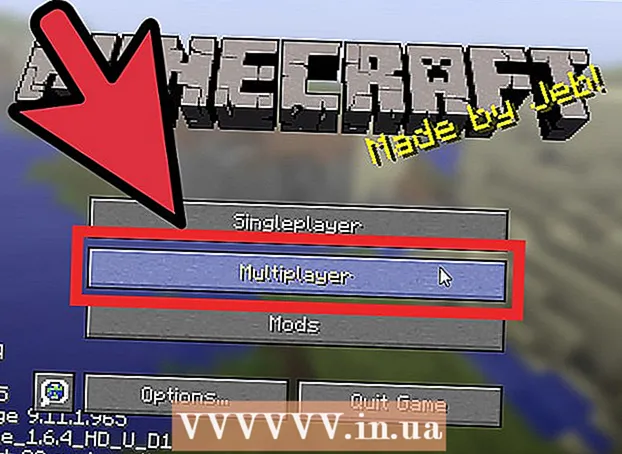Autorius:
Gregory Harris
Kūrybos Data:
14 Balandis 2021
Atnaujinimo Data:
1 Liepos Mėn 2024

Turinys
- Žingsniai
- 1 metodas iš 5: naudojant „BRViewer2017“
- 2 metodas iš 5: „Microsoft Visio“ naudojimas
- 3 metodas iš 5: „A360 Viewer“ naudojimas
- 4 metodas iš 5: „AutoCAD 360“ naudojimas
- 5 metodas iš 5: trikčių šalinimas
DWG failuose yra eskizų, nuotraukų, žemėlapių ir geometrinių duomenų. Juos iš pradžių sukūrė „Autodesk“ 1982 m., Paleidus „AutoCAD“ projektavimo ir projektavimo programinę įrangą. DWG failus galima atidaryti tiesiogiai naudojant DWG arba „Microsoft Visio“, taip pat „Autodesk“ produktuose: „A369 Viewer“ ir „AutoCAD 360“.
Žingsniai
1 metodas iš 5: naudojant „BRViewer2017“
 1 Atsisiųskite ir įdiekite „BRViewer2017“ iš šios nuorodos: https://jaeholee.wixsite.com/brcad/brviewer-1
1 Atsisiųskite ir įdiekite „BRViewer2017“ iš šios nuorodos: https://jaeholee.wixsite.com/brcad/brviewer-1  2 Paleiskite „BRViewer2017“ ir spustelėkite programos piktogramą.
2 Paleiskite „BRViewer2017“ ir spustelėkite programos piktogramą. 3 Pasirinkite meniu „Atidaryti“.
3 Pasirinkite meniu „Atidaryti“. 4 Pasirinkite failą dwg.
4 Pasirinkite failą dwg. 5 Paruošta.
5 Paruošta.
2 metodas iš 5: „Microsoft Visio“ naudojimas
 1 Paleiskite „Microsoft Visio“ ir spustelėkite meniu Failas.
1 Paleiskite „Microsoft Visio“ ir spustelėkite meniu Failas. 2 Pasirinkite „Atidaryti“.
2 Pasirinkite „Atidaryti“. 3 Meniu Išsaugoti kaip tipą pasirinkite „AutoCAD Drawing“ ( *. Dwg; *. Dxf).
3 Meniu Išsaugoti kaip tipą pasirinkite „AutoCAD Drawing“ ( *. Dwg; *. Dxf). 4 Raskite DWG failą, kurį norite atidaryti, tada spustelėkite mygtuką „Atidaryti“. Atidaromas „Visio“ ir rodomas DWG failas.
4 Raskite DWG failą, kurį norite atidaryti, tada spustelėkite mygtuką „Atidaryti“. Atidaromas „Visio“ ir rodomas DWG failas.
3 metodas iš 5: „A360 Viewer“ naudojimas
 1 Atidarykite „A360 Viewer“ puslapį „AutoDesk“ svetainėje naudodami šią nuorodą: https://a360.autodesk.com/viewer. Ši nemokama „AutoDesk“ programa leidžia peržiūrėti DWG failus neįdiegus atskiros programos ar naršyklės priedo.
1 Atidarykite „A360 Viewer“ puslapį „AutoDesk“ svetainėje naudodami šią nuorodą: https://a360.autodesk.com/viewer. Ši nemokama „AutoDesk“ programa leidžia peržiūrėti DWG failus neįdiegus atskiros programos ar naršyklės priedo.  2 Spustelėkite „Pradėti peržiūrą“.
2 Spustelėkite „Pradėti peržiūrą“. 3 Vilkite DWG failą į „A360 Viewer“ puslapio langą. Internetinis įrankis automatiškai atsidarys ir parodys DWG failą.
3 Vilkite DWG failą į „A360 Viewer“ puslapio langą. Internetinis įrankis automatiškai atsidarys ir parodys DWG failą. - Taip pat galite spustelėti Įkelti failus arba pasirinkti parinktį įkelti DWG failą iš „Dropbox“, „Box“ ir „Google“ disko.
4 metodas iš 5: „AutoCAD 360“ naudojimas
 1 Atidarykite „AutoCAD 360“ atsisiuntimo puslapį „AutoDesk“ svetainėje naudodami šią nuorodą: https://www.autodesk.ru/products/autocad/overview. „AutoCAD 360“ yra nemokama programa, leidžianti atidaryti ir peržiūrėti DWG failus „iOS“, „Android“ ir „Windows“ įrenginiuose.
1 Atidarykite „AutoCAD 360“ atsisiuntimo puslapį „AutoDesk“ svetainėje naudodami šią nuorodą: https://www.autodesk.ru/products/autocad/overview. „AutoCAD 360“ yra nemokama programa, leidžianti atidaryti ir peržiūrėti DWG failus „iOS“, „Android“ ir „Windows“ įrenginiuose.  2 Spustelėkite mygtuką Atsisiųsti nemokamą bandomąją versiją, kad atsisiųstumėte „AutoCAD 360“ į savo kompiuterį ar mobilųjį įrenginį.
2 Spustelėkite mygtuką Atsisiųsti nemokamą bandomąją versiją, kad atsisiųstumėte „AutoCAD 360“ į savo kompiuterį ar mobilųjį įrenginį. 3 Atsisiųskite ir įdiekite „AutoCAD 360“ savo įrenginyje, kaip ir bet kurią kitą programą. „IOS“ vartotojai raginami atsisiųsti „AutoCAD 360“ iš „App Store“ arba „iTunes“, o „Android“ vartotojai turi atsisiųsti programą iš „Google Play“ parduotuvės.
3 Atsisiųskite ir įdiekite „AutoCAD 360“ savo įrenginyje, kaip ir bet kurią kitą programą. „IOS“ vartotojai raginami atsisiųsti „AutoCAD 360“ iš „App Store“ arba „iTunes“, o „Android“ vartotojai turi atsisiųsti programą iš „Google Play“ parduotuvės.  4 Kai diegimas bus baigtas, paleiskite „AutoCAD 360“ savo prietaise.
4 Kai diegimas bus baigtas, paleiskite „AutoCAD 360“ savo prietaise. 5 Pasirinkite DWG failą, kurį norite atidaryti. „AutoCAD 360“ automatiškai atidarys ir rodys DWG failą savo peržiūros priemonėje.
5 Pasirinkite DWG failą, kurį norite atidaryti. „AutoCAD 360“ automatiškai atidarys ir rodys DWG failą savo peržiūros priemonėje. - Jei DWG failas saugomas „Dropbox“, „Box“ arba „Egnyte“, spustelėkite šoninę juostą, meniu „Veiksmai“ pasirinkite „Prisijungti“, prisijunkite prie savo paskyros, tada pasirinkite norimą atidaryti DWG failą. „Box“ paskyrų serverio adresu įveskite https://dav.box.com/dav, o „Egnyte“ paskyrose - http://mycompany.egnyte.com/webdav.
5 metodas iš 5: trikčių šalinimas
 1 Jei gausite klaidą „Piešimo failas negalioja“, pabandykite atidaryti DWG failą naujesnėje „AutoCAD“ versijoje. Ši klaida atsiranda bandant atidaryti naują DWG failą senesnėje „AutoCAD“ versijoje. Pvz., Jei bandote atidaryti DWG failą, kuris buvo sukurtas „AutoCAD 2015“ programoje „AutoCAD 2012“, pabandykite jį atidaryti „AutoCAD 2015“.
1 Jei gausite klaidą „Piešimo failas negalioja“, pabandykite atidaryti DWG failą naujesnėje „AutoCAD“ versijoje. Ši klaida atsiranda bandant atidaryti naują DWG failą senesnėje „AutoCAD“ versijoje. Pvz., Jei bandote atidaryti DWG failą, kuris buvo sukurtas „AutoCAD 2015“ programoje „AutoCAD 2012“, pabandykite jį atidaryti „AutoCAD 2015“.  2 Jei negalite atidaryti DWG failo, uždarykite trečiųjų šalių programas, veikiančias AutoCAD. Trečiųjų šalių programos, integruotos į „AutoCAD“, gali trukdyti atidaryti DWG failus.
2 Jei negalite atidaryti DWG failo, uždarykite trečiųjų šalių programas, veikiančias AutoCAD. Trečiųjų šalių programos, integruotos į „AutoCAD“, gali trukdyti atidaryti DWG failus.  3 Jei failas neatsidaro, įsitikinkite, kad DWG failas iš pradžių buvo sukurtas naudojant „AutoCAD“. Jei failas buvo sukurtas ne „AutoCAD“ aplinkoje ar „Autodesk“ produktuose, jis galėjo būti sugadintas.
3 Jei failas neatsidaro, įsitikinkite, kad DWG failas iš pradžių buvo sukurtas naudojant „AutoCAD“. Jei failas buvo sukurtas ne „AutoCAD“ aplinkoje ar „Autodesk“ produktuose, jis galėjo būti sugadintas.